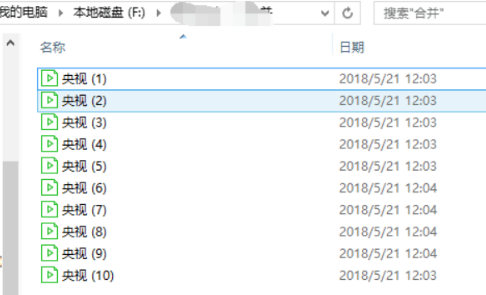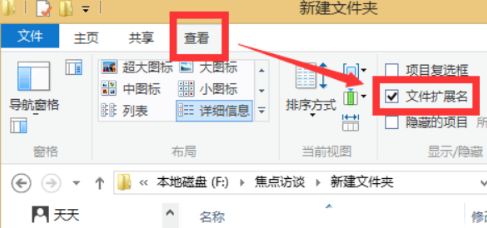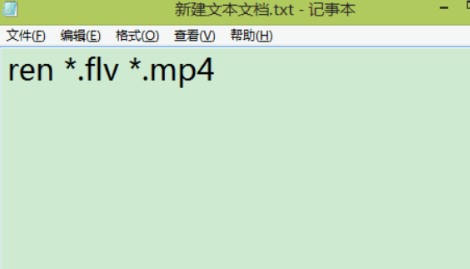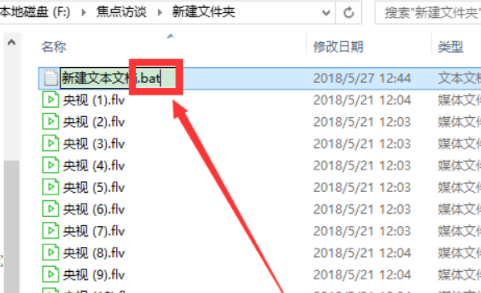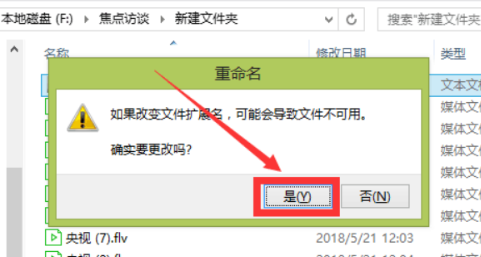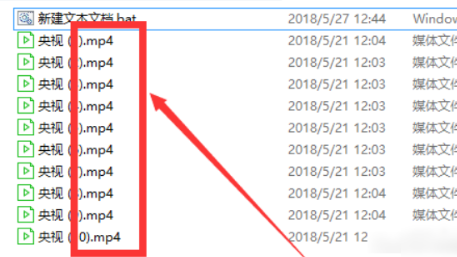Win10如何一次性大量修改文件后缀名
当我们在使用电脑的过程中发现大量的文件格式不对,需要进行修改,一个个进行修改速度太慢了,那么该如何一次性大量修改文件后缀名呢,下面小编就给大家详细介绍一下Win10一次性大量修改文件后缀名的方法,大家感兴趣的话可以来看一看。
Win10一次性大量修改文件后缀名的方法:
1、新建一个文件夹,将所有需要修改后缀名的文件都移进去。
2、接着点击上方工具栏中的"查看"选项,将下方中的"文件扩展名"勾选上。
3、然后在文件夹中新建一个txt文本,在其中输入下图中的内容,这里以"mp4"为例。注意*号前面有一个空格。
4、将txt文本保存并将后缀名改为".bat".
5、在弹出的提示窗口中点击"是"。
6、最后双击运行".bat"文件,即可将这些文件的后缀名改为"mp4"。
热门教程
Win11安卓子系统安装失败
2系统之家装机大师怎么怎么用?系统之家装机大师一键重装教程
3Windows11打印机驱动怎么安装?Windows11打印机驱动安装方法分享
4Win11电脑任务栏图标重叠怎么办?任务栏图标重叠图文教程
5Win11安卓子系统运行超详细教程!
6Win11激活必须联网且登录账号?安装完可退出账号
7Win11字体大小怎么调节?Win11调节字体大小教程
8更新Windows11进度条不动怎么办?更新Windows11进度条不动解决方法
9Win7旗舰版蓝屏代码0x000000f4是怎么回事?
10Win10如何强制删除流氓软件?Win10电脑流氓软件怎么彻底清除?
装机必备 更多+
重装教程
大家都在看
电脑教程专题 更多+